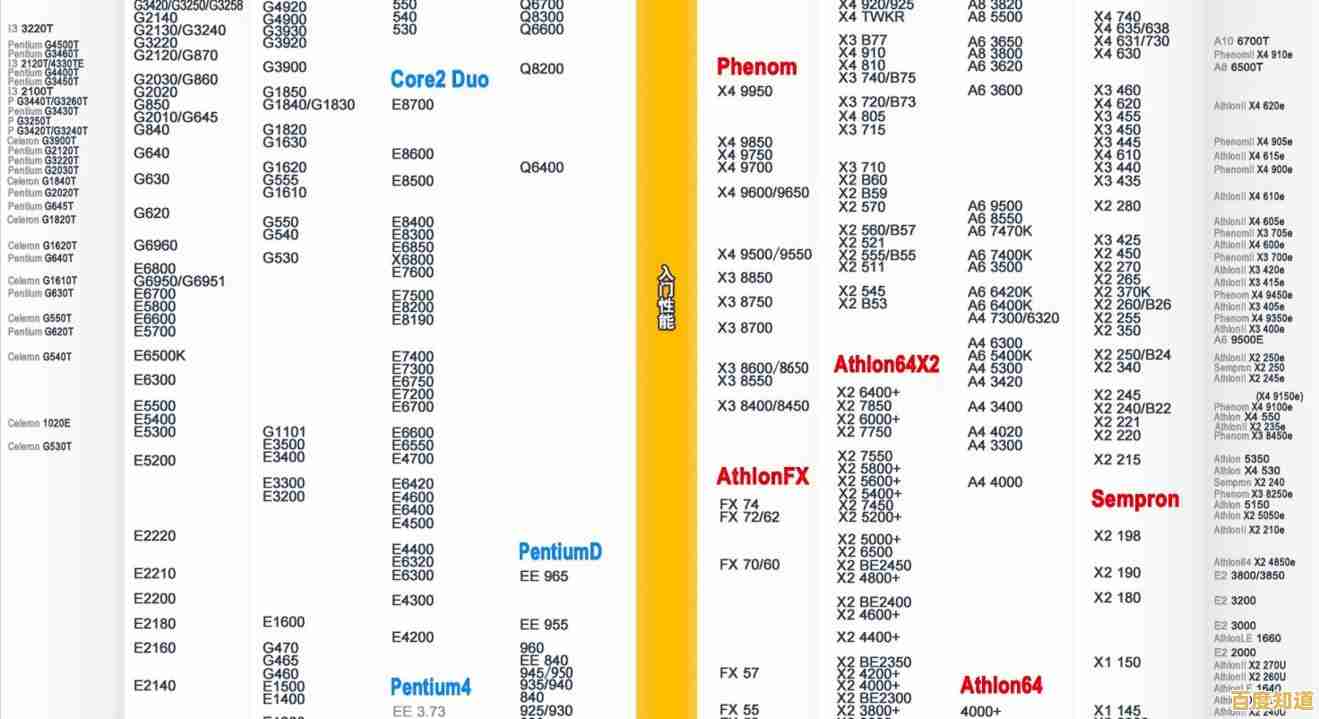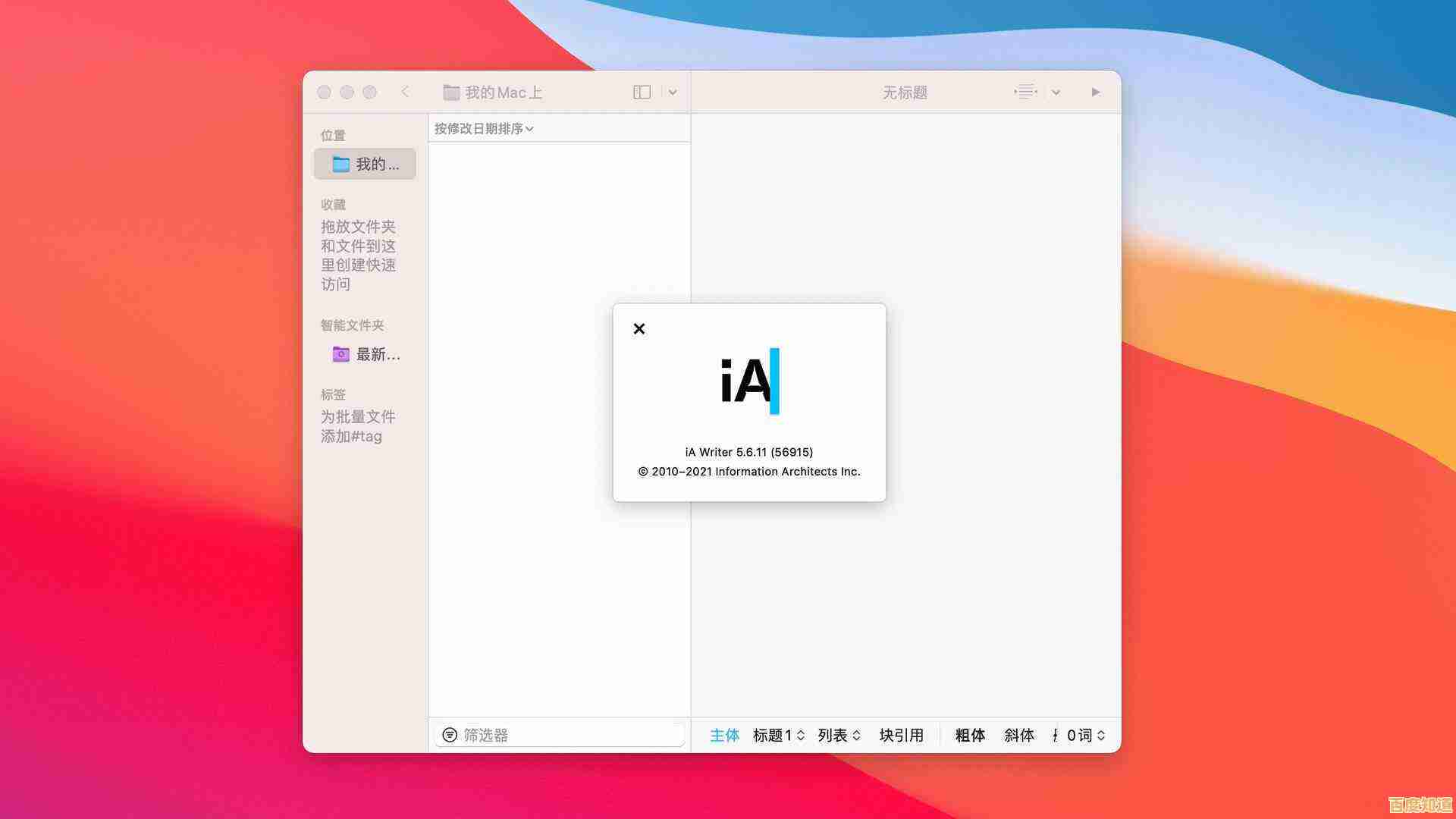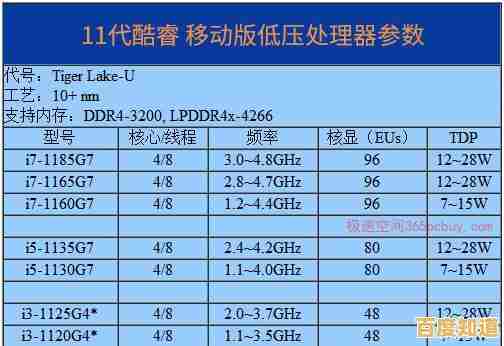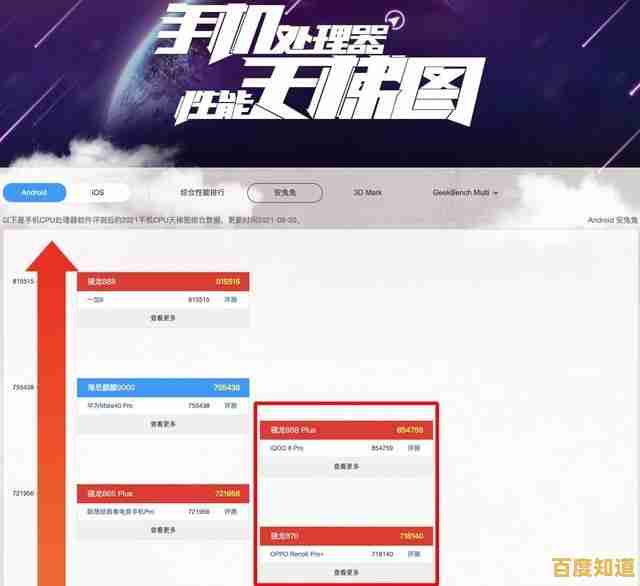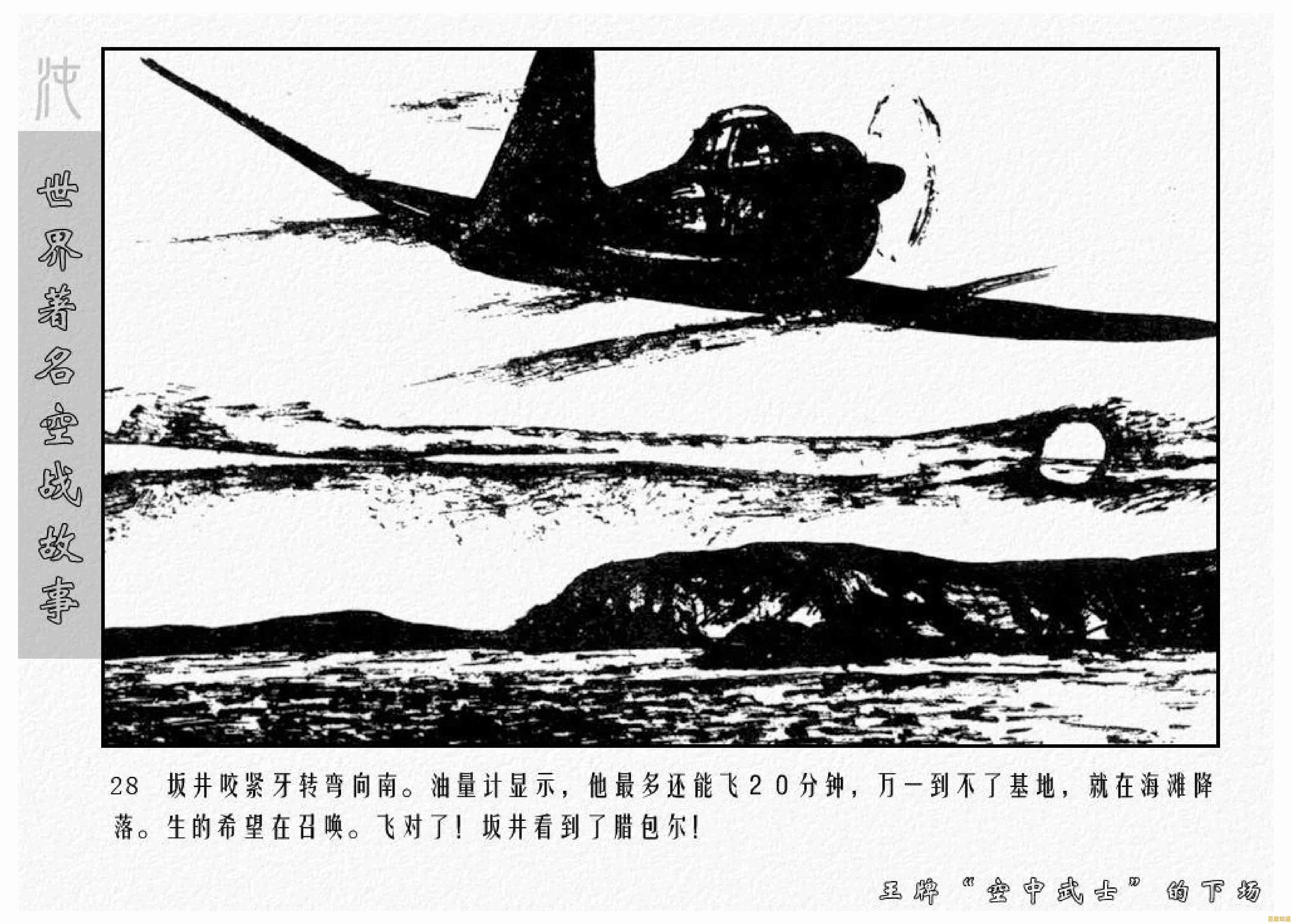电脑小白也能轻松上手:完整个人电脑装机教程与技巧分享
- 问答
- 2025-11-01 12:23:42
- 9
整理自B站UP主“硬件茶谈”的《从零组装一台电脑》系列视频、知乎专栏“装机之家”的科普文章、以及太平洋电脑网DIY频道的常见问题汇总)
准备阶段:把零件买齐,别急着动手
-
核心部件清单(来源:装机之家):
- 大脑:CPU(英特尔或AMD)
- 骨架:主板(要和CPU配套,比如英特尔CPU配英特尔芯片组的主板)
- 短期记忆:内存条(建议至少8GB,现在16GB更普遍)
- 长期仓库:硬盘(推荐固态硬盘SSD装系统和软件,机械硬盘HDD存大文件)
- 游戏画面师:显卡(如果CPU自带显卡能满足你,可以不单独买)
- 心脏:电源(功率要足够带动所有零件,宁大勿小)
- 房子:机箱(大小要能装下你的主板和显卡)
- 散热器:有些CPU会自带,如果追求更好散热效果可以单独买。
-
必备工具:一把带磁性的十字螺丝刀(螺丝掉了好找),扎带(用来整理线材让机箱内部更整洁)。
组装核心:像拼乐高一样,但要温柔点
-
先装“大脑”到“骨架”上(来源:硬件茶谈视频):
- 把主板放在平整的桌面上(下面垫着主板盒子自带的泡沫垫最好)。
- 轻轻拉起主板上CPU插槽的金属杆,把CPU上的小三角标志和插槽上的三角标志对齐,轻轻放进去,不用使劲按,然后再把金属杆压回去固定好。
-
装内存条:
把内存条插槽两边的卡扣打开,把内存条上的缺口对准插槽上的凸起,用力按下去,听到“咔哒”一声就说明卡好了。
-
装硬盘:
现在的固态硬盘(M.2接口的像口香糖)直接斜着插进主板上标着“M.2”的插槽,然后用一颗小螺丝固定就行,传统的SATA硬盘需要连接数据线和电源线。
-
把“骨架”放进“房子”:
- 先把机箱两侧的板子都拆开,把主板附带的IO挡板(一堆洞洞的铁片)从机箱内部按到背板相应的位置上。
- 把主板对准机箱上的螺丝孔位,用螺丝固定好。
-
装电源:
把电源放进机箱指定的位置(一般在机箱的顶部或底部风口处),用四颗大螺丝固定紧。
-
接线——最需要耐心的一步(来源:太平洋电脑网常见问题):
- 电源线:把最大的24针线接到主板上,给CPU供电的4+4针或8针线接到主板左上角,给硬盘和显卡的电源线也接好。
- 机箱线:这是最让人困惑的,一堆小线头(控制开关机、重启按钮、USB接口、音频接口的线)需要按照主板说明书上的图示,一个一个插到主板右下角的一排小针脚上。一定要看说明书!
- 风扇线:把CPU散热器和机箱风扇的供电线插到主板上标着“CPU_FAN”和“SYS_FAN”的针脚上。
-
装显卡(如果有):
把机箱后背对应主板PCI-E插槽的挡板拆掉一两片,把显卡金手指对准插槽插下去,听到“咔哒”声后,用螺丝固定在机箱上。
第一次开机:点亮它!
- 连接显示器、键盘、鼠标和电源线。
- 按下机箱上的开机按钮,如果所有风扇都转起来,显示器出现主板品牌的LOGO,那么恭喜你,硬件组装基本成功!
- 如果没反应,别慌(来源:各大论坛常见排查方法):
- 检查供电:电源开关开了吗?电源线插紧了吗?
- 检查核心接线:最容易被忽略的是CPU供电线和机箱开关线,重新插拔一次。
- 最小化测试:只接CPU、主板、一根内存、散热器,不接硬盘和显卡试试能不能亮。
安装系统:让电脑“活”起来
- 用另一台电脑和一个8GB以上的U盘,从微软官网下载“Windows媒体创建工具”,制作一个系统安装U盘。
- 把U盘插到新电脑上,开机时按特定的键(比如华硕主板按F8,技嘉按F12,具体看开机画面提示或主板说明书)进入启动菜单,选择从U盘启动。
- 跟着屏幕提示安装Windows系统,在选择安装位置时,会提示你需要分区,你可以直接下一步把整个硬盘作为一个区,或者自己分成C盘、D盘等。
给小白的小技巧(来源:知乎装机之家专栏):
- 防静电:摸一下家里的金属水管或者暖气片再碰电脑零件。
- 大力出悲剧:除了内存和显卡需要用力按到底,其他操作都很轻柔,感觉卡住了就检查一下是不是方向错了。
- 不懂就问:遇到问题,拍下照片到贴吧、论坛或者问卖你配件的客服,描述清楚现象,很多人愿意帮忙。

本文由颜令暎于2025-11-01发表在笙亿网络策划,如有疑问,请联系我们。
本文链接:http://pro.xlisi.cn/wenda/68753.html